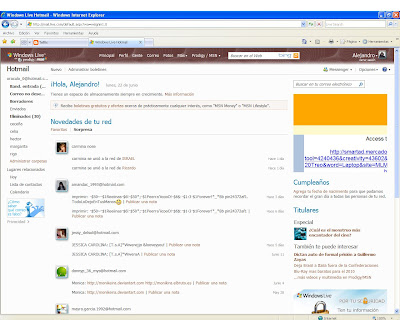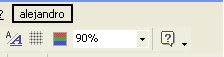en esta cocaccion tambine se deberan responder una preguntas:
¿ QUE ES UN PROGRAMA DE CORREO ELECTRONICO?
Correo electrónico, o en
inglés e-mail (electronic mail), es un servicio de red que permite a los usuarios enviar y recibir mensajes rápidamente (también denominados
mensajes electrónicos o
cartas electrónicas) mediante sistemas de comunicación
electrónicos. Principalmente se usa este nombre para denominar al sistema que provee este servicio en
Internet, mediante el protocolo
SMTP, aunque por extensión también puede verse aplicado a sistemas análogos que usen otras tecnologías.
¿CUAL ES SU FUNCIONAMIENTO?
Se pueden mandar mensajes entre computadores personales o entre dos terminales de una computadora central. Los mensajes se archivan en un buzón (una manera rápida de mandar mensajes). Cuando una persona decide escribir un correo electrónico, su programa (o correo web) le pedirá como mínimo tres cosas:Destinatario: una o varias direcciones de correo a las que ha de llegar el mensaje.Asunto: una descripción corta que verá la persona que lo reciba antes de abrir el correo.El propio mensaje. Puede ser sólo texto, o incluir
formato, y no hay límite de tamaño.
ORIGEN:
El correo electrónico antecede a la
Internet, y de hecho, para que ésta pudiera ser creada, fue una herramienta crucial. En una demostración del
MIT (Massachusetts Institute of Technology) de 1961, se exhibió un sistema que permitía a varios usuarios ingresar a una IBM 7094 desde terminales remotas, y así guardar archivos en el disco. Esto hizo posible nuevas formas de compartir información. El correo electrónico comenzó a utilizarse en 1965 en una supercomputadora de
tiempo compartido y, para 1966, se había extendido rápidamente para utilizarse en las redes de computadoras.
¿CUALES SON LOS ELEMENTOS QUE DEBE DE CONTENER UN PROGRAMA DE CORREO ELECTRONICO Y CUAL ES EL FUNCIONAMIENTO DE CADA UNO DE ELLOS?
Para que una persona pueda enviar un correo a otra, ambas han de tener una dirección de correo electrónico. Esta dirección la tiene que dar un proveedor de correo, que son quienes ofrecen el servicio de envío y recepción. Es posible utilizar un programa específico de correo electrónico (cliente de correo electrónico o
MUA, del inglés Mail User Agent) o una interfaz web, a la que se ingresa con un
navegador web.
¿CUALES SON LOS PROGRAMAS QUE TIENEN SERVICIO GRATUITO?
Principales proveedores de servicios de correo electrónico gratuito:
Gmail:
webmail,
POP3 e
IMAPHotmail:
webmailYahoo!:
webmail y
POP3 con publicidad Los correos gratuitos son los más usados, aunque incluyen algo de publicidad: unos incrustada en cada mensaje, y otros en la interfaz que se usa para leer el correo.Muchos sólo permiten ver el correo desde una
página web propia del proveedor, para asegurarse de que los usuarios reciben la publicidad que se encuentra ahí. En cambio, otros permiten también usar un
programa de correo configurado para que se descargue el correo de forma automática.Una desventaja de estos correos es que en cada dirección, la parte que hay a la derecha de la @ muestra el nombre del proveedor; por ejemplo, el usuario gapa puede acabar teniendo gapa@correo-gratuito.net. Este tipo de direcciones desagradan a algunos (sobre todo, a empresas
[1]) y por eso es común comprar un
dominio propio, para dar un aspecto más profesional.
¿CUALES SON LOS PROGRAMAS DE SERVICIOS DE PAGA?
Los correos de pago normalmente ofrecen todos los servicios disponibles. Es el tipo de correo que un
proveedor de Internet da cuando se contrata la conexión. También es muy común que una empresa
registradora de dominios venda, junto con el
dominio, varias cuentas de correo para usar junto con ese dominio (normalmente, más de 1).También se puede considerar de pago el método de comprar un nombre de dominio e instalar un ordenador
servidor de correo con los programas apropiados (un
MTA). No hay que pagar cuotas por el correo, pero sí por el dominio, y también los gastos que da mantener un ordenador encendido todo el día.
OBTENIDO DE:
esta practica te permite obtener una descripcion de que es un correo electronico asi como de alguas de sus funciones